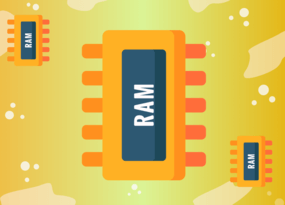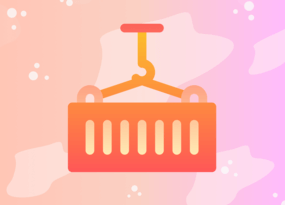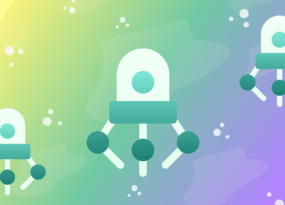Как обойти Adblock-блокировку картинок на сайте
Кейсы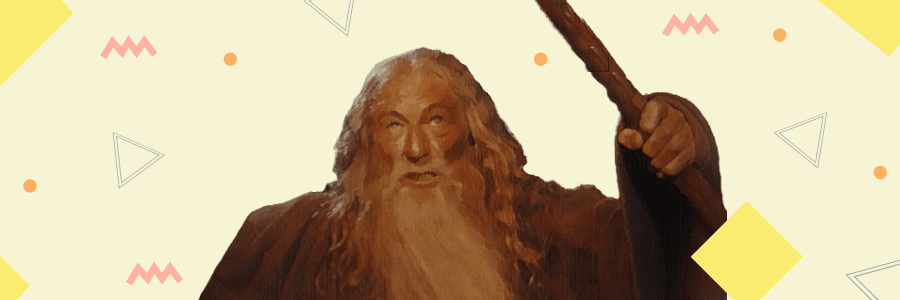
Навязчивая реклама на сайтах часто вынуждает пользователей устанавливать блокировщики рекламы, один из которых — популярное расширение для браузеров Adblock.
Однако Adblock не просто исключает появление рекламы, иногда он блокирует картинки на сайте, а это может стать серьёзной проблемой для владельцев сайта. В этом посте я расскажу, как найти и проверить изображения, которые потенциально могут попасть под блокировку Adblock.
1. Почему Adblock блокирует картинки на сайте
Блокировщик рекламы накладывает фильтры на изображения, если:
- В названии и URL картинок содержатся такие стоп-слова, как: advert banner, banner, adwords, adv, ad, reklama, adsens, eader-ads, adtech footer_ads, sidebar-ads и т.п.
- В URL картинок указаны стандартные размеры рекламных баннеров, например: image_728_90.png, image_300x600.jpg.
- Размеры картинок в пикселях соответствуют размерам рекламных баннеров.
Когда мы знаем, за что Adblock может блокировать изображения, нужно проверить, не попадают ли под риск картинки на вашем сайте.
2. Как найти и проверить картинки, которые может блокировать Adblock
Самый очевидный способ — обратиться к программистам и попросить их выгрузить все картинки, которые содержат стоп-слова в названии и / или соответствуют размерам рекламных баннеров. Но в этом кейсе мы будем полагаться на самих себя и сделаем все изменения без программистов.
Итак, спустя много часов попыток и поисков оптимальных способов я делюсь с вами рабочим алгоритмом проверки картинок.
Нам понадобятся:
- Netpeak Spider,
- Extreme Picture Finder,
- Total Commander и плагин для него ImgSize.
2.1. Поиск картинок, в URL которых содержатся стоп-слова, с помощью Netpeak Spider
Откройте программу и выполните в ней следующие действия:
- На вкладке «Параметры» боковой панели отметьте в группе «Контент» чекбокс «Изображения». Все остальные параметры можно не отмечать → это значительно ускорит сканирование.
- Введите домен сайта в строку и запустите сканирование. Если вам нужно проверить картинки внутри конкретного раздела сайта, введите его URL в адресную строку и в настройках отметьте пункт «Сканировать только внутри раздела».
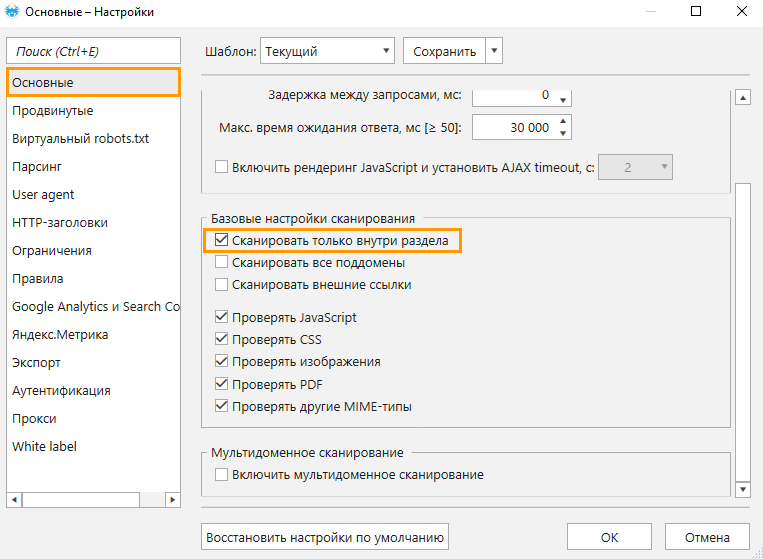
- Дождитесь окончания сканирования, после чего откройте отчёт по изображениям, который содержится в модуле «База данных».
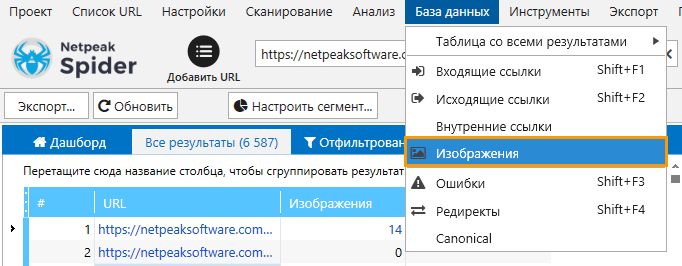
- Настройте фильтр, который поможет отсортировать картинки со стоп-словами: задайте условие «Включить» → «URL» → «Соответствует регулярному выражению». Затем добавьте регулярку, где все стоп-слова прописаны через разделитель «|». Пример:
advert banner|banner|adwords|adv|ad|reklama|adsens|eader-ads|adtech footer_ads|sidebar-ads
Также в регулярку можно добавить числа, которые соответствуют размерам рекламных баннеров.
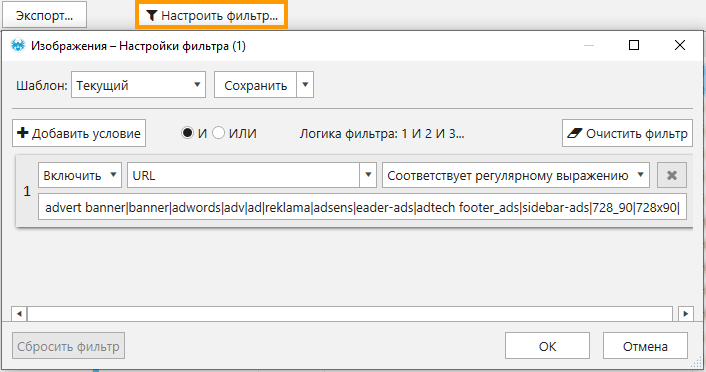
- После применения фильтра в таблице останутся только те URL картинок, которые содержат стоп-слова. Адрес страниц, на которых есть эти картинки, вы найдёте в столбце «Источник ссылки». Перейдите на эти страницы и перезалейте картинки с новыми названиями.
- Чтобы найти атрибуты ALT, в которых содержатся стоп-слова, также используйте фильтр.
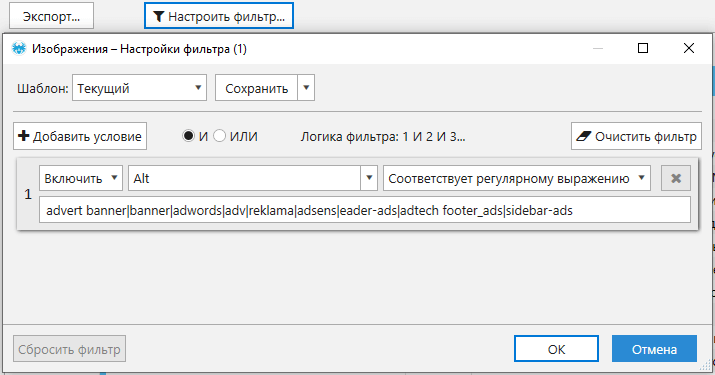
После того как все ALT и URL картинок исправлены, переходим к следующему этапу.
Ознакомьтесь с тарифами, оформляйте доступ к понравившемуся, и вперёд получать крутые инсайты!
2.2. Поиск картинок со стандартными размерами рекламных баннеров
Наиболее популярные форматы рекламных баннеров и их размеры:
| Размер | Тип баннера |
|---|---|
| 800 х 60, 800 х 100 | Растяжка |
| 728 x 90 | Ведущий стенд |
| 468 x 60 | Длинный баннер (full banner) |
| 392 х 72 | Full banner с вертикальной панелью навигации |
| 336 x 280 | Большой прямоугольник |
| 300 x 250 | Прямоугольник средней величины |
| 300 x 600 | Объявление на полстраницы |
| 250 x 250 | Всплывающий квадрат |
| 240 x 400 | Вертикальный прямоугольник |
| 234 x 60 | Половина длинного баннера |
| 200 х 300 | Небоскрёб |
| 180 x 150 | Прямоугольник |
| 160 x 600 | Широкий небоскрёб |
| 150 х 60 | «Ушки» |
| 125 x 125 | Квадратная кнопка |
| 120 x 600 | Небоскрёб |
| 120 x 240 | Вертикальный баннер (vertical banner) |
| 120 x 90, 120 x 60 | Кнопка |
| 100 х 100 | Баннер–квадрат |
| 88 x 31 | Микро полоса (micro button) |
Чтобы проверить картинки на соответствие этим размерам, сначала нужно выгрузить все мзображения с сайта. В этом поможет программа Extreme Picture Finder:
- Открываем вкладку «Проект» → «Свойства проекта» → «Нужные файлы» и вписываем форматы файлов.
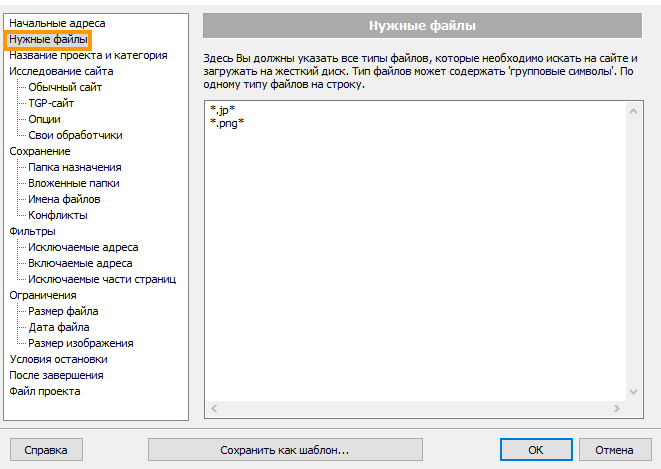
- На вкладке «Новый проект» вводим начальный URL сайта, картинки с которого нужно скачать.
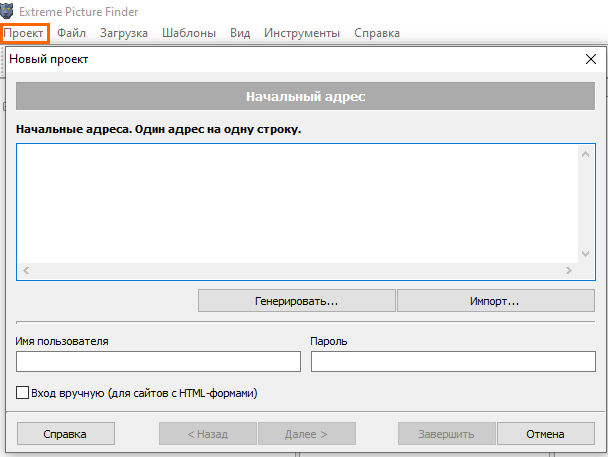
- Нажимаем на запуск и ждём, когда программа закончит скачивание.
Чтобы узнать размеры картинок в пикселях, можно просматривать их через контекстное меню → пункт «Свойства» → «Подробно». Это способ удобен при условии, что картинок немного. Если картинок тысячи, вручную проверять придётся очень долго. Поэтому для массовой проверки советую использовать файловый менеджер Total Commander. Проделайте следующие шаги:
- Скачайте и распакуйте плагин ImgSize. Именно он позволит узнать детальную информацию об изображениях.
- В Total Commander перейдите в раздел «Конфигурация» → «Настройка» → «Плагины». Нажмите на кнопку «Добавить», выберите распакованный плагин и сохраните настройки.
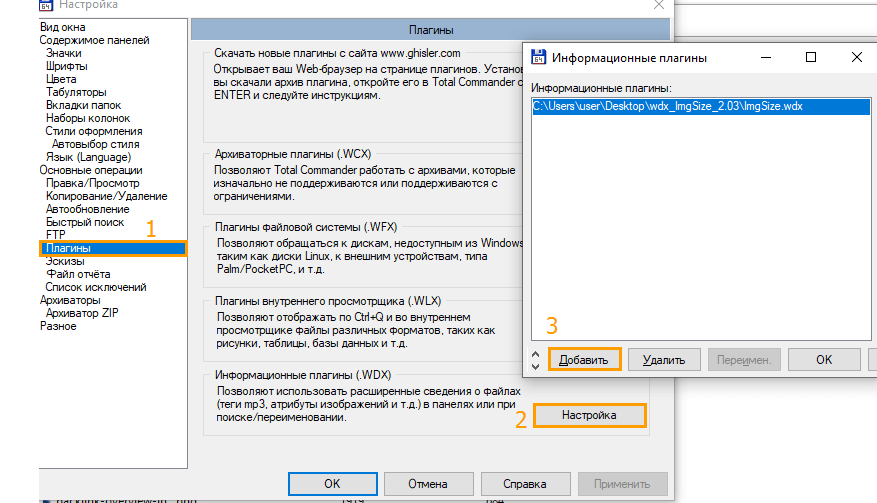
- В настройках перейдите в раздел «Наборы колонок» и нажмите на кнопку «Новый».
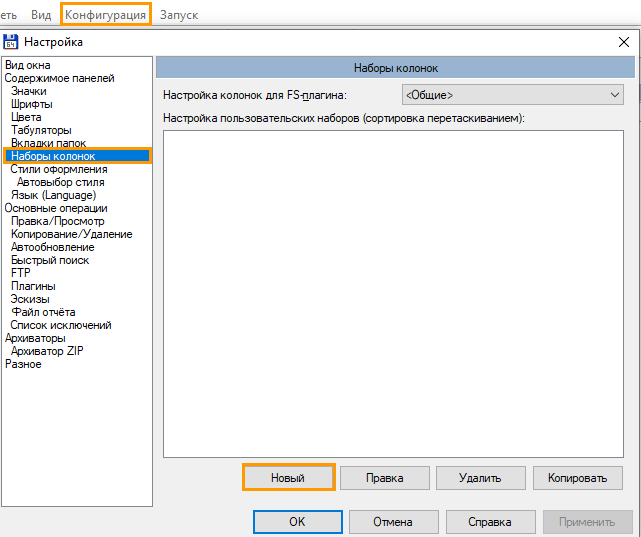
- В окне «Настройка наборов колонок» нажмите на «Добавить колонку», затем на плюсик.
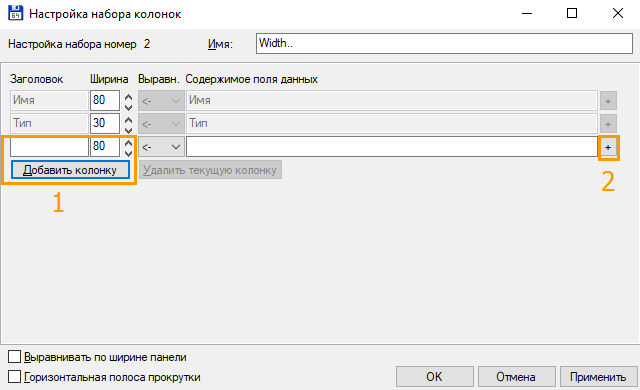
- В окне «Выбор поля плагина» выберите плагин «imgsize» и поле «Width». Нажмите на «OK».
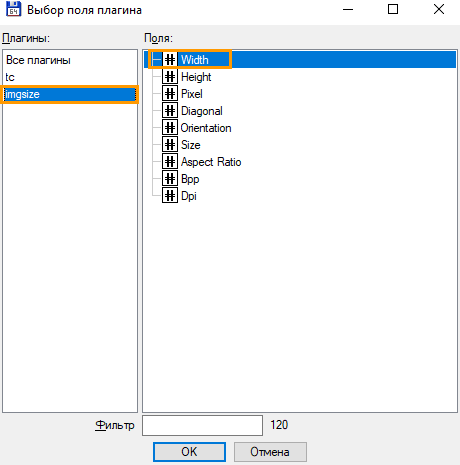
- Проделайте действия, описанные в пункте 3, но теперь в качестве поля выберите параметр «Height». Сохраните настройки на этой вкладке.
- В окне «Настройка наборов колонок» нажмите на «Применить».
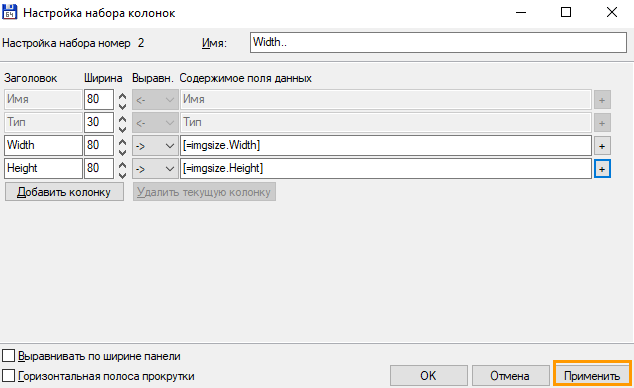
- В основном окне Total Commander откройте папку со скачанными картинками. Вы увидите список всех изображений и их размеры. Кликните по столбцу «Width», чтобы отсортировать этот параметр по убыванию / возрастанию. Теперь поиск картинок по нужному размеру будет выполняться намного быстрее.
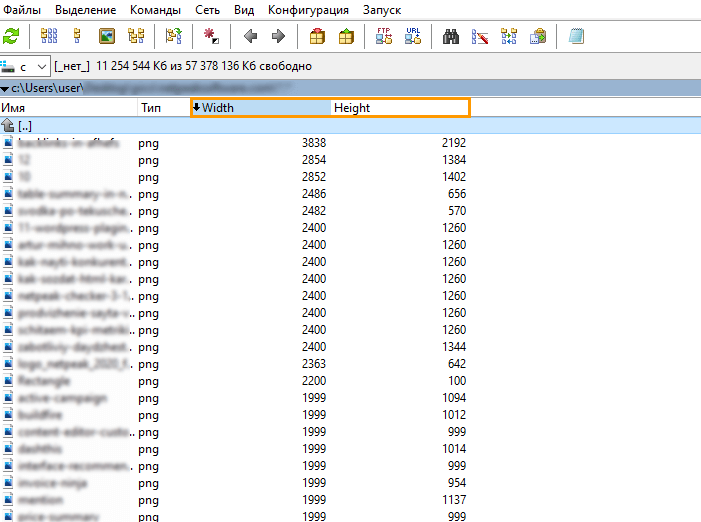
Что делать, если вы нашли картинку, размер которой соответствует размеру рекламного баннера? Всё очень просто:
- Смотрите на название файла.
- Открываете отчёт «Изображения» в Netpeak Spider.
- Настраиваете в этом отчёте фильтр с условием: «Включить» → «URL» → «Содержит», а в пустом поле вставляете название файла.
- Так вы сможете отфильтровать именно ту страницу, на которой содержится нужное изображение.
Осталось только изменить размер и перезалить изображение.
Подводим итоги
Расширение AdBlock помогает пользователям избавиться от назойливой рекламы, но иногда он может стать причиной блокировки изображений на страницах сайта. Чтобы обойти фильтры, нужно найти и заменить картинки, в URL которых содержатся стоп-слова, а также изменить размер картинок, если он соответствует стандартному размеру рекламных баннеров. Для этого вам понадобятся три программы: Netpeak Spider, Extreme Picture Finder и Total Commander.
Надеюсь, способ, который я описала в этом посте, будет вам полезен. Оставляйте в комментариях фидбек и делитесь своими методами обхода блокировки картинок 😊